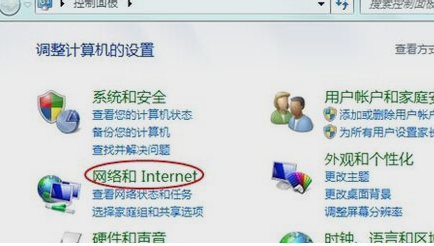
在生活中我们经常都会遇到这样那样的问题,但尽管如此吧!我们还是要尽力的去解决好问题。今天小编就来给大家说说ie浏览器打不开网页这个问题的的解决方法,好让你们在遇到这个问题使轻松的就解决好。
相信大部分的人的遇到遇到ie浏览器打不开网页的这个状况吧!那知道解决这个问题的操作方法吗?哈哈~不知道吧!那么由小编啦给你们演示一些这个问题的解决方法吧。
第一种,检查ie浏览器的加载管理项是否有其他插件
1,打开电脑的“控制面板”,然后找到“网络和internet”,然后选择“internet选项”下面的“管理浏览器加载项”
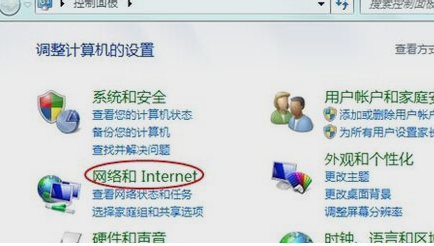
打不开电脑图解-1

网页电脑图解-2
2,进去之后,点击“管理加载项”,进去之后把没用或者异常的加载项禁止掉。

ie电脑图解-3

ie电脑图解-4
第二种,重置浏览器和还原高级设置
从“开始”菜单里找到并点击进入“控制面板”,进入之后点击“internet选项”,从而进入到internet属性。进入之后,先点击“重置”,勾选里面的“删除个性设置”,然后再回到“internet属性”,点击“还原高级设置”,再点确定即可。

网页电脑图解-5
第三种,在网页下载第三方专杀工具或者是专修工具

网页电脑图解-6




